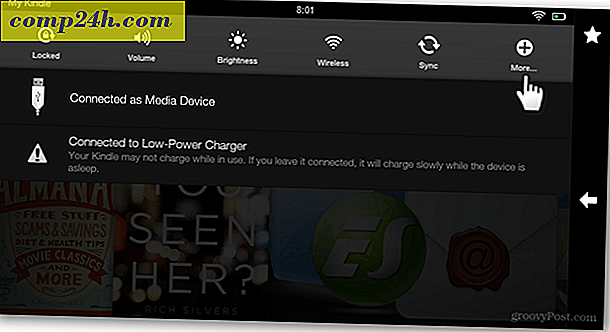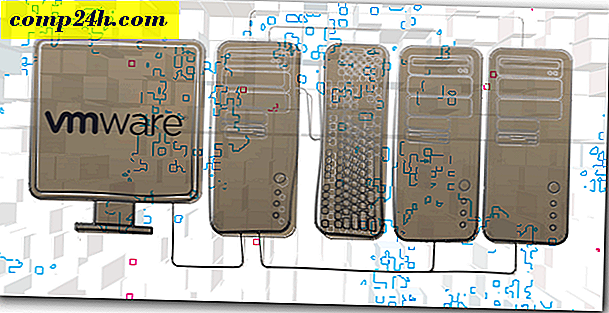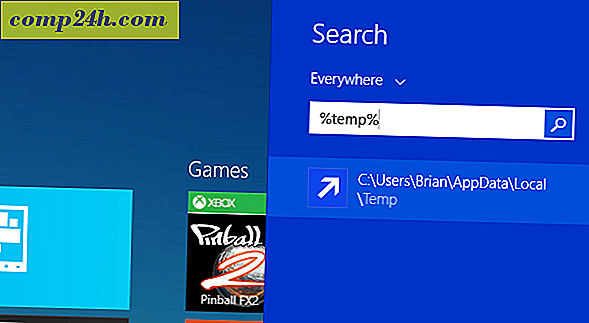अपने आईफोन या आईपैड में टच आईडी फिंगरप्रिंट कैसे जोड़ें
हाल ही में मैंने आईओएस 6 प्लस आईओएस 8 में अपग्रेड किया है। मेरी पसंदीदा नई फीचर्स में से एक टच आईडी है जो मुझे अपने फिंगरप्रिंट बनाम एक ठेठ पासकोड का उपयोग करके अपने फोन को अनलॉक करने की अनुमति देती है। आप बस होम बटन पर एक उंगली डालते हैं और फोन आपके फिंगरप्रिंट के आधार पर अनलॉक करता है। क्योंकि आप एक से अधिक उंगली जोड़ सकते हैं, यह बहुत सुविधाजनक, सुरक्षित और सेटअप करने में आसान है। आईफोन या आईपैड पर इसे कॉन्फ़िगर करने का तरीका यहां दिया गया है।
आईफोन के लिए टच आईडी
सेटिंग्स टैप करें, आईडी और पासकोड स्पर्श करें


ऐसा होने के नाते कि आप अपने डिवाइस की सुरक्षा सेटिंग्स से गड़बड़ कर रहे हैं, ऐप्पल यह सुनिश्चित करना चाहता है कि यह आप हैं - इसलिए संकेत मिलने पर अपना पासकोड दर्ज करें।

एक फिंगरप्रिंट जोड़ें टैप करें।
नोट: कुछ दिनों के लिए मेरे आईफोन 6 प्लस का उपयोग करने के बाद, मुझे अपनी इंडेक्स उंगली मिली और मेरे दो थंबप्रिंट फ़ाइल पर होने के लिए सबसे आसान हैं। मेरी पत्नी ने अपने आईपैड तक आसानी से पहुंच के लिए अपनी उंगलियों में से एक भी जोड़ा।

आपका फोन आपको कई बार होम बटन पर अपने फिंगर को रखने के लिए प्रेरित करेगा।

कई बार घर बटन पर अपनी अंगुली रखने के बाद, आपका आईफोन / आईपैड आपके फिंगरप्रिंट के सभी पहलुओं को कैप्चर करेगा। आपकी स्क्रीन पर एक फिंगरप्रिंट भरकर प्रगति प्रदर्शित होती है। पूरा स्कैन पूरा होने तक संकेतों का पालन करें।
नोट : हालांकि डिवाइस आपको अपनी उंगली उठाने के लिए प्रेरित करेगा, हर बार जब आपका प्रिंट पढ़ा जाएगा, तो आपका आईफोन कंपन होगा। अपनी उंगली उठाओ और संकेत मिलने पर इसे फिर से रखें।

पूरा होने पर, आपका नया फिंगरप्रिंट फिंगर 1, फिंगर 2, आदि के रूप में सूचीबद्ध किया जाएगा ...

यदि आप कभी भी एक फिंगरप्रिंट को हटाना चाहते हैं, तो इसे सरल स्वाइप करें और हटाएं टैप करें।
टच आईडी के साथ अपने आईओएस डिवाइस को अनलॉक करने का एक अच्छा पक्ष लाभ यह है कि जब आप इसे पासकोड से अनलॉक कर रहे हों तो आपके बच्चे अब आप पर जासूसी नहीं कर सकते हैं। उन्होंने कहा, उम्मीद है कि उन्हें उस संबंध में कोई जंगली विचार नहीं मिलेगा ...;)